نحوه اتصال هر دسته Xbox به گوشی اندروید
آیا می خواهید تجربه بازی اندروید خود را با یک کنترل کننده Xbox مناسب تقویت کنید اما مطمئن نیستید که چگونه؟ این راهنما برای شماست: از ۳۶۰ تا سری S / X ، کنترل کننده های Xbox به راحتی با دستگاه های اندروید و همچنین بسیاری از شبیه سازها و بازی ها سازگار هستند. بیایید به نحوه اتصال هر دسته Xbox به گوشی اندروید نگاهی بیاندازیم .
آنچه شما نیاز دارید و یک یادداشت سریع در XInput
کنترل کننده های Xbox زیر با اندروید سازگار هستند و اتصال آنها به تلفن آسان است:
- کنترل کننده های Xbox 360
- کنترل کننده های Xbox One (شامل طراحی تازه X / One S / X)
- کنترل کننده های Xbox Elite
- کنترل کننده های سری X / S Xbox
کنترلر Xbox منفردی که با اندروید سازگار نیست ، کنترل کننده اصلی Xbox است. اگرچه این مسئله منحصر به فرد اندروید نیست ، زیرا این کنترل کننده همچنین با ویندوز یا Xbox مدرن به روشی که کنترل کننده های ذکر شده در بالا کار می کنند ، کار نمی کند.
دلیل آن ساده است : XInput. در ط دسامبر ۲۰۰۵ زمانی که Xbox 360 تازه منتشر شده بود ، ویندوز XP SP1 در گوشه ای قرار داشت که از آن پشتیبانی نمی کرد و ویندوز ویستا تنها دو سال بعد شروع به پشتیبانی از این ابزار کرد .
مایکروسافت می خواست تسلط بازی خود را به همان اندازه که در Xbox انجام می دادند به ویندوز گسترش دهد ، بنابراین آنها XInput را به عنوان API برای کنترل کننده های Xbox 360 معرفی کردند. از آن زمان هر کنترل کننده Xbox از XInput و همچنین بسیاری از طرح های مشتق گیم پد از شرکت هایی مانند Logitech استفاده کرده است. بعد از XP ، نسخه های بعدی ویندوز با پشتیبانی XInput ساخته شده اند تا جایی که سازگاری پلاگین و بازی دارند.
XInput ، اطمینان حاصل می کند که هر کنترل کننده Xbox از نسخه ۳۶۰ اصلی با رایانه شخصی یا دستگاه Android شما سازگار است.
اتصال دسته بی سیم Xbox به اندروید
ابتدا از بالای صفحه خود را به پایین بکشید تا منوی سریع شما باز شود. نماد بلوتوث را طولانی فشار دهید تا وارد منوی پیکربندی بلوتوث شوید یا از تنظیمات تلفن به منوی بلوتوث خود بروید.
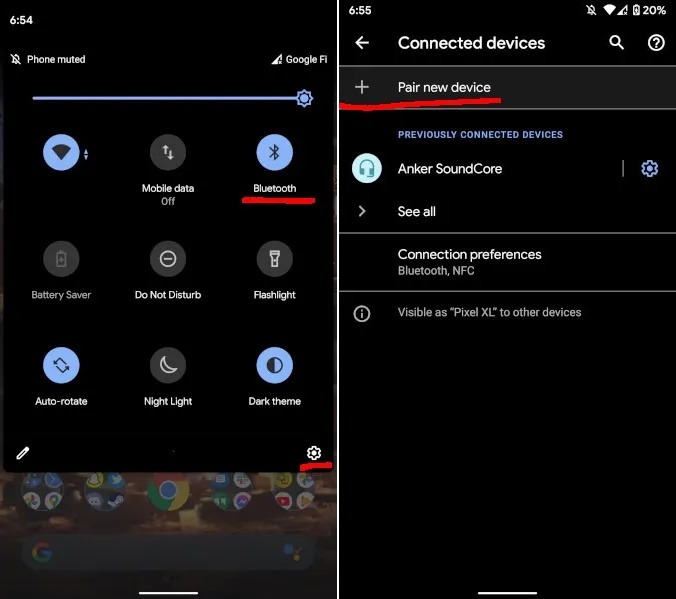
وقتی وارد منوی بلوتوث خود شدید ، وقت آن است که روی “جفت شدن دستگاه جدید یا Pair new device” کلیک کنید. در حین انجام این کار ، با فشار دادن طولانی دکمه Xbox ، کنترلر Xbox خود را روشن کرده و دکمه همگام سازی را در بالا نگه دارید تا در حالت جستجو قرار گیرد. وقتی نور سریع چشمک زد ، رها کنید.
کنترل کننده شما باید در لیست دستگاه های موجود نشان داده شود. برای جفت شدن روی نام آن ضربه بزنید.
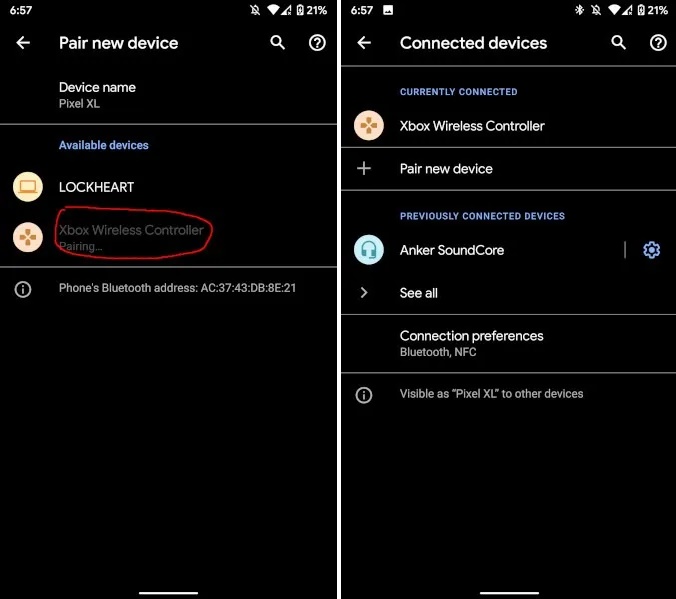
اگر جفت سازی موفقیت آمیز باشد ، باید کنترل کننده را در بخش “در حال حاضر متصل” مشاهده کنید.
اتصال دسته Xbox سیمی در اندروید
اگر از کنترلر X / Series S / X یا کنترل کننده Elite Series 2 استفاده می کنید ، خوش شانس هستید! این کنترلرها با کابلهای USB-C ارائه می شوند که اتصال مستقیم کنترل کننده شما به اکثر دستگاههای مدرن اندرویدی را آسان می کند ، اگر بخواهید به طور موقت از آنها با تلفن خود استفاده کنید و بدون جفت شدن و جفت شدن مجدد دستی آنها ، می تواند مفید باشد.
برای کنترل کننده های سیمی Xbox که به Xbox 360 بازمی گردند ، ابتدا باید تأیید کنید که کدام درگاه USB از پورت شارژ تلفن یا تبلت شما استفاده می کند. به عنوان مثال ، اگر یک اتصال میکرو USB در تلفن یا تبلت خود دارید ، باید یک آداپتور USB OTG (On The Go) تهیه کنید تا از یک کنترل کننده سیمی Xbox 360 با دستگاه استفاده کنید. ( تمام کارهایی که می توانید با کابل OTG انجام دهید را مشاهده کنید.)
کنترل کننده شما آماده است – اکنون چه؟
خوب ، واضح است که برخی از بازی ها را با آن انجام دهید!
RetroArch و PPSSPP هر دو با پشتیبانی از کنترلر Xbox داخلی ساخته شده اند ، قبل از اینکه شروع به جستجوی بازی های خود کنید ، پیکربندی کنترل کننده مورد نیاز است. Steam Link گزینه خوبی است و به شما امکان می دهد بازی های خود را از طریق رایانه شخصی خود (در حالت ایده آل در همان شبکه خانگی) پخش کنید ، به شرطی که Steam Remote Play به درستی روی سیستم شما پیکربندی شده باشد.











دیدگاه ها